MFC-J4340DW(E)
FAQ & Fehlerbehebung |
Einzelblattpapier oder Fotopapier in das Papierfach 1 / Papierfach 2 einlegen
-
Wenn die Einstellung [Papier prüfen] auf [Ein] gesetzt ist und Sie das Papierfach aus dem Gerät herausziehen, erscheint eine Meldung auf der LCD-Anzeige, die es Ihnen ermöglicht, das Papierformat und den Papiertyp zu ändern.
-
Legen Sie jeweils nur ein Papierformat und einen Papiertyp in das Papierfach ein.
-
Wenn Sie ein anderes Papierformat in das Fach einlegen, müssen Sie die Einstellung für das Papierformat im Gerät oder die Einstellung für das Papierformat auf Ihrem Computer ändern.
Auf diese Weise kann das Gerät automatisch Papier aus dem entsprechenden Fach einziehen, wenn die automatische Fachwahl im Druckertreiber (Windows) oder auf dem Gerät eingestellt wurde. (MFC-J4535DW / MFC-J4540DW(XL))
-
Sie können nur Normalpapier in Fach 2 verwenden. (MFC-J4535DW / MFC-J4540DW(XL))
Diese Anweisungen beschreiben, wie Sie Papier in Fach 1 einlegen.
-
(MFC-J4535DW / MFC-J4540DW(XL)) Die Schritte für Fach 2 sind sehr ähnlich.
-
Wenn die Papierstütze (1) ausgeklappt ist, klappen Sie die Stütze ein und schliessen Sie dann die Papierablage (2).

-
Ziehen Sie die Papierkassette ganz aus dem Gerät heraus.
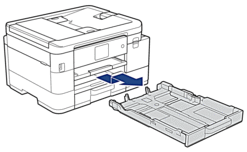
-
Drücken und verschieben Sie vorsichtig die Führungen für die Papierbreite (1) und dann die Führungen für die Papierlänge (2), damit sie der Papiergrösse passen.
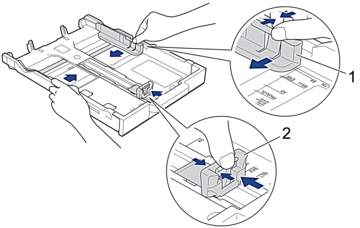
-
Fächern Sie den Papierstapel gut auf, um Papierstaus und Fehler beim Einzug zu vermeiden.
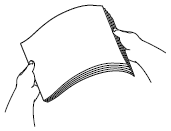
Stellen Sie immer sicher, dass das Papier nicht gewellt oder zerknittert ist.
-
Legen Sie vorsichtig das Papier mit der Druckseite nach unten in den Papierschacht.
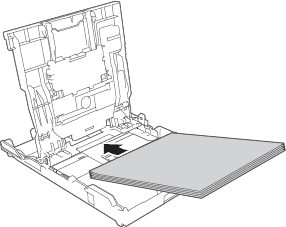
Stellen Sie sicher, dass das Papier flach im Papierschacht liegt und die Führungen für die Papierlänge (1) die Kanten des Papiers berührt.
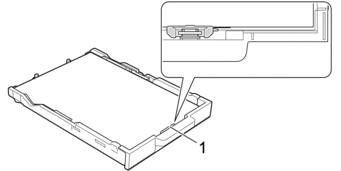
- Schieben Sie das Papier nicht zu weit vor, weil es sich sonst am hinteren Ende der Zufuhr anhebt und dadurch Probleme beim Papiereinzug entstehen können.
- Laden mehr als 20 Blätter Fotopapier kann zu Papierstaus führen
Wenn Sie Papier hinzufügen möchten, bevor die Kassette leer ist, holen Sie das Papier aus der Kassette und fügen Sie dann das neue Papier hinzu. Fächern Sie den Papierstapel immer gut auf, um zu verhindern, dass das Gerät mehrere Seiten einzieht.
-
Halten Sie den Hebel der jeweiligen Papierführung gedrückt und verschieben Sie die Papierführungen entsprechend dem Papierformat.
Vergewissern Sie sich, dass die Papierführungen die Papierkanten leicht berühren.
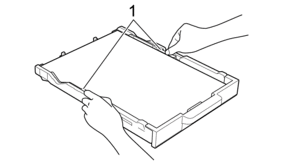
-
Schieben Sie die Papierkassette langsam und vollständig in das Gerät.
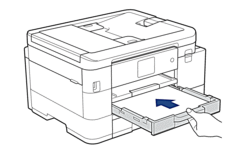
-
Ziehen Sie die Papierstütze (1) heraus, bis sie einrastet, und klappen Sie dann die Papierstützenklappe (2) auf.

